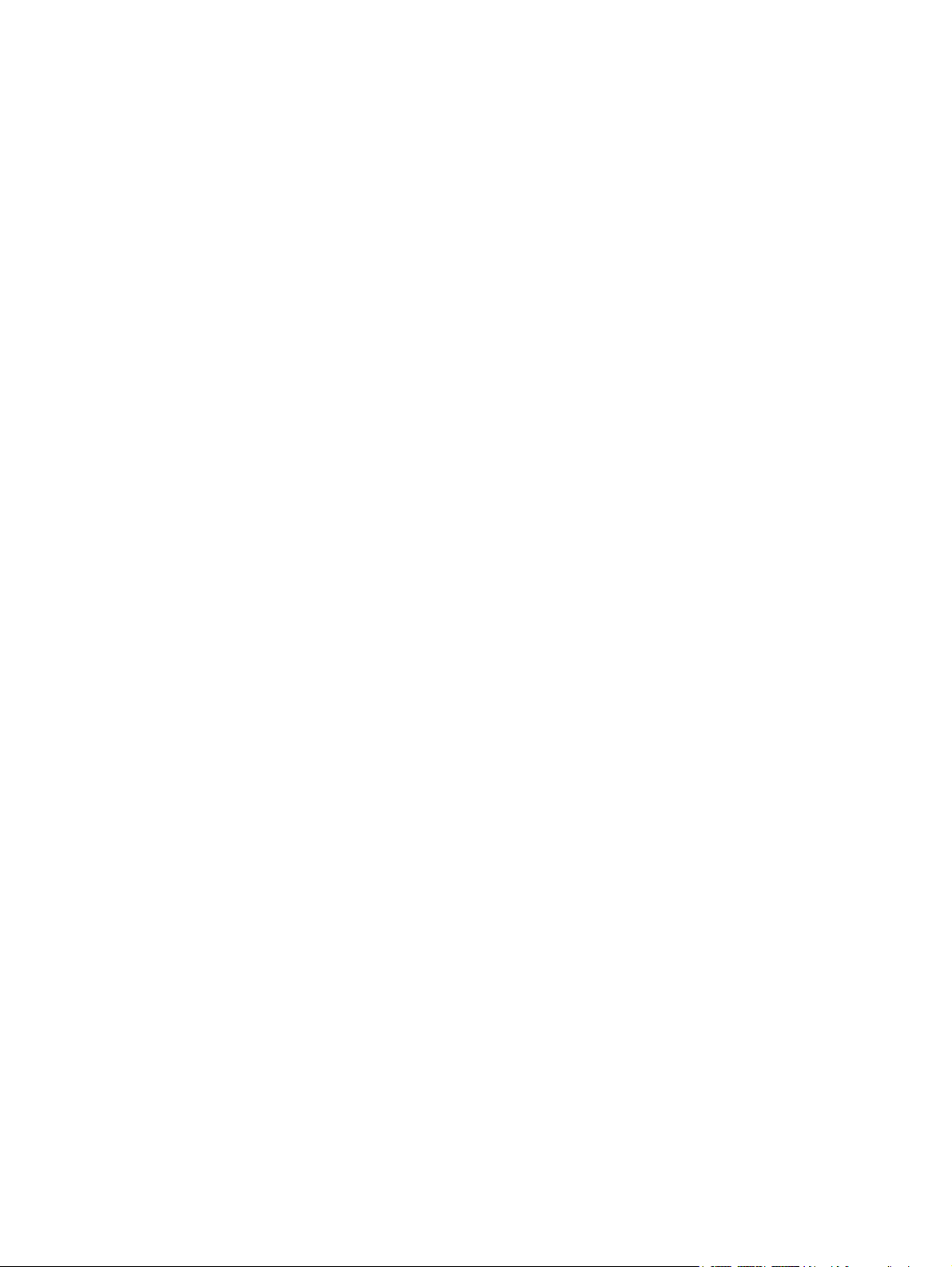
Notebook-Tour
Benutzerhandbuch
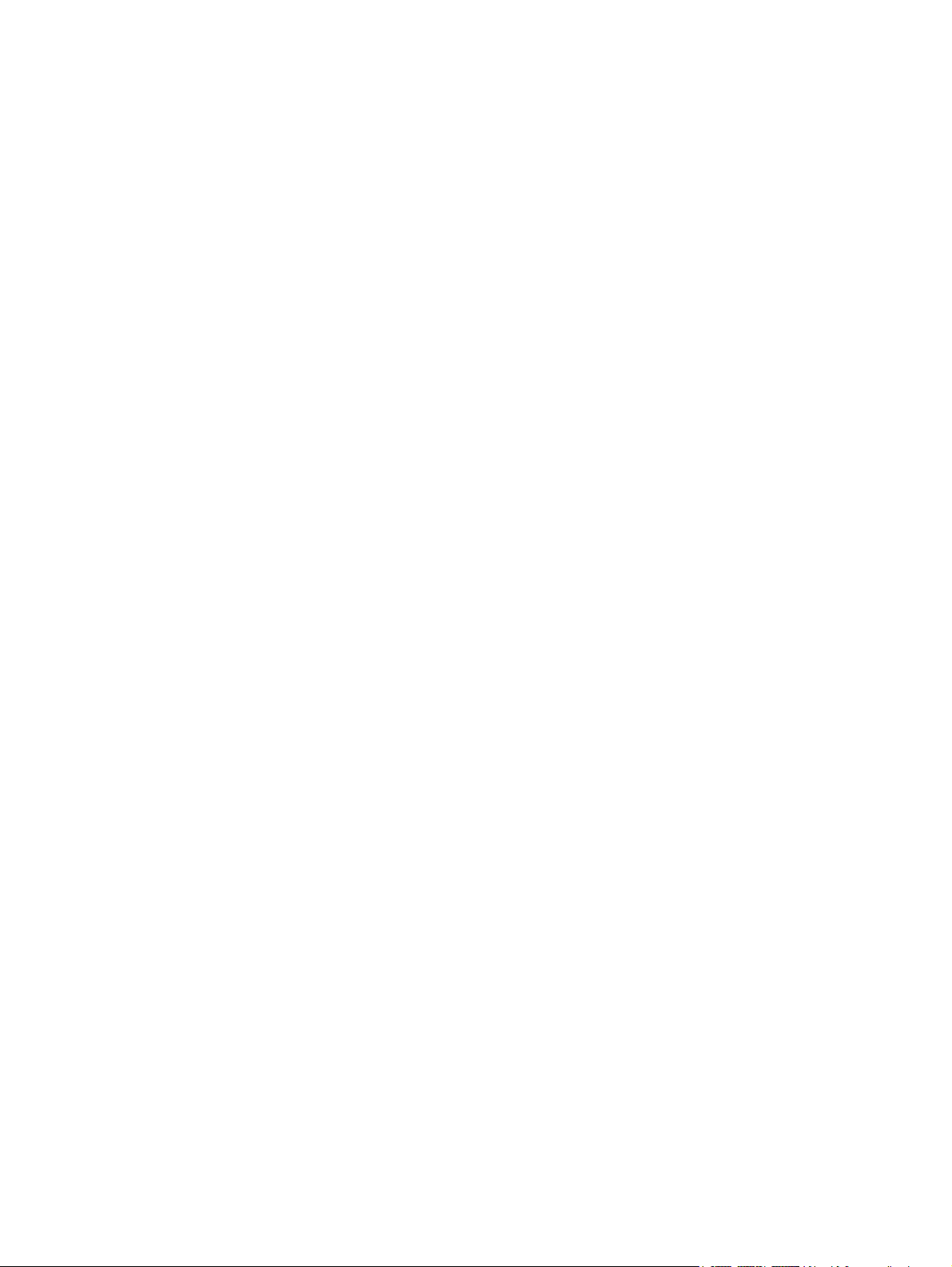
© Copyright 2007 Hewlett-Packard
Development Company, L.P.
Microsoft und Windows sind in den USA
eingetragene Marken der Microsoft
Corporation. Bluetooth ist eine Marke ihres
Inhabers und wird von Hewlett-Packard
Company in Lizenz verwendet. Das SD Logo
ist eine Marke ihres Inhabers.
Hewlett-Packard („HP“) haftet nicht für
technische oder redaktionelle Fehler oder
Auslassungen in diesem Dokument. Ferner
übernimmt sie keine Haftung für Schäden,
die direkt oder indirekt auf die Bereitstellung,
Leistung und Nutzung dieses Materials
zurückzuführen sind. Die Haftung für
Schäden aus der Verletzung des Lebens,
des Körpers oder der Gesundheit, die auf
einer fahrlässigen Pflichtverletzung durch
HP oder einer vorsätzlichen oder
fahrlässigen Pflichtverletzung eines
gesetzlichen Vertreters oder
Erfüllungsgehilfen von HP beruhen, bleibt
hierdurch unberührt. Ebenso bleibt hierdurch
die Haftung für sonstige Schäden, die auf
einer grob fahrlässigen Pflichtverletzung
durch HP oder auf einer vorsätzlichen oder
grob fahrlässigen Pflichtverletzung eines
gesetzlichen Vertreters oder
Erfüllungsgehilfen von HP beruht,
unberührt.
Inhaltliche Änderungen dieses Dokuments
behalten wir uns ohne Ankündigung vor. Die
Informationen in dieser Veröffentlichung
werden ohne Gewähr für ihre Richtigkeit zur
Verfügung gestellt. Insbesondere enthalten
diese Informationen keinerlei zugesicherte
Eigenschaften. Alle sich aus der
Verwendung dieser Informationen
ergebenden Risiken trägt der Benutzer.
Die Garantien für HP Produkte und Services
werden ausschließlich in der
entsprechenden, zum Produkt bzw. Service
gehörigen Garantieerklärung beschrieben.
Aus dem vorliegenden Dokument sind keine
weiter reichenden Garantieansprüche
abzuleiten.
Erste Ausgabe: Juni 2007
Teilenummer des Dokuments: 440144-041
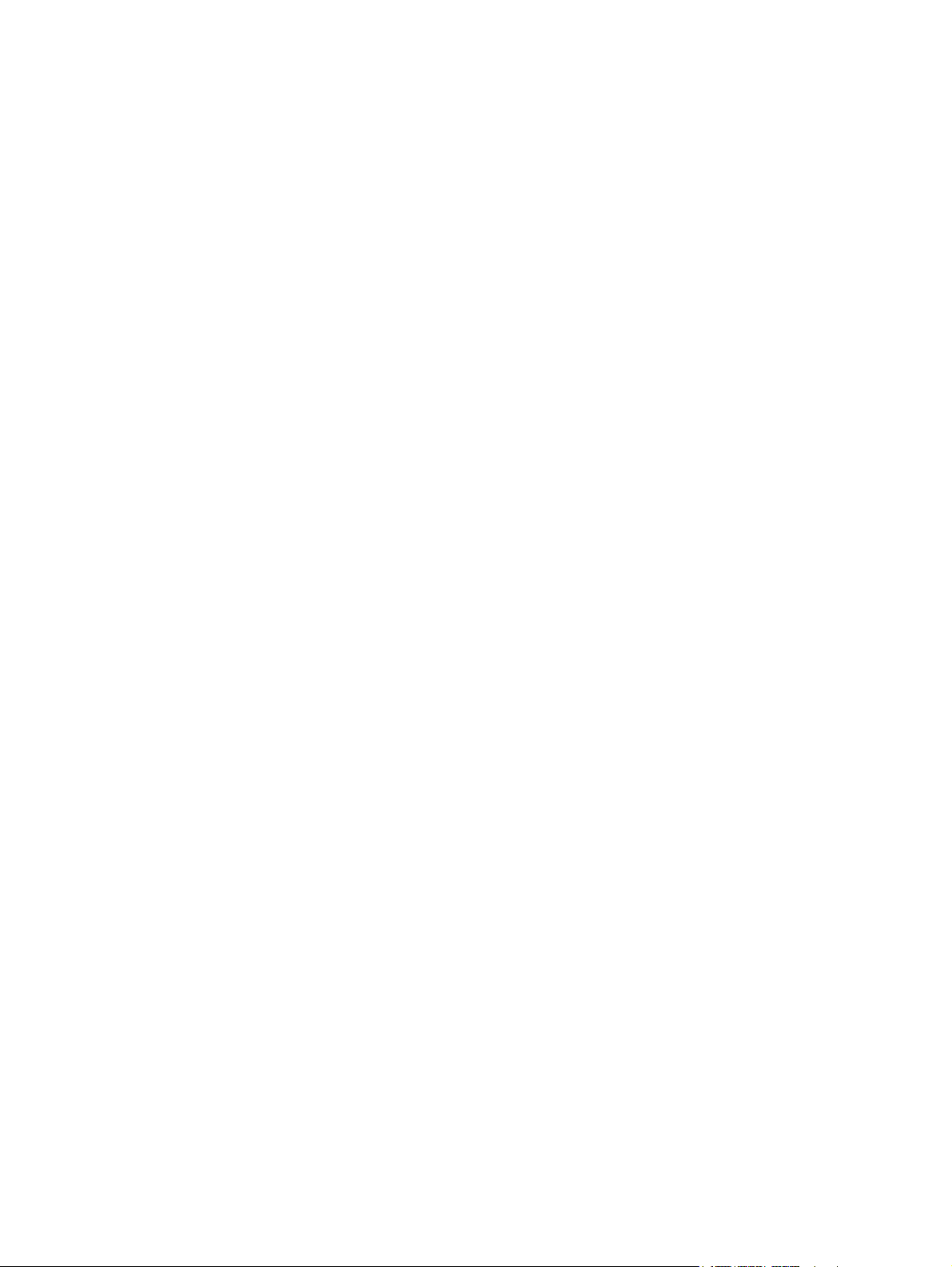
Produkthinweis
In diesem Benutzerhandbuch werden die Funktionen beschrieben, die von den meisten Modellen
unterstützt werden. Einige Funktionen sind auf Ihrem Computer möglicherweise nicht verfügbar.
DEWW iii
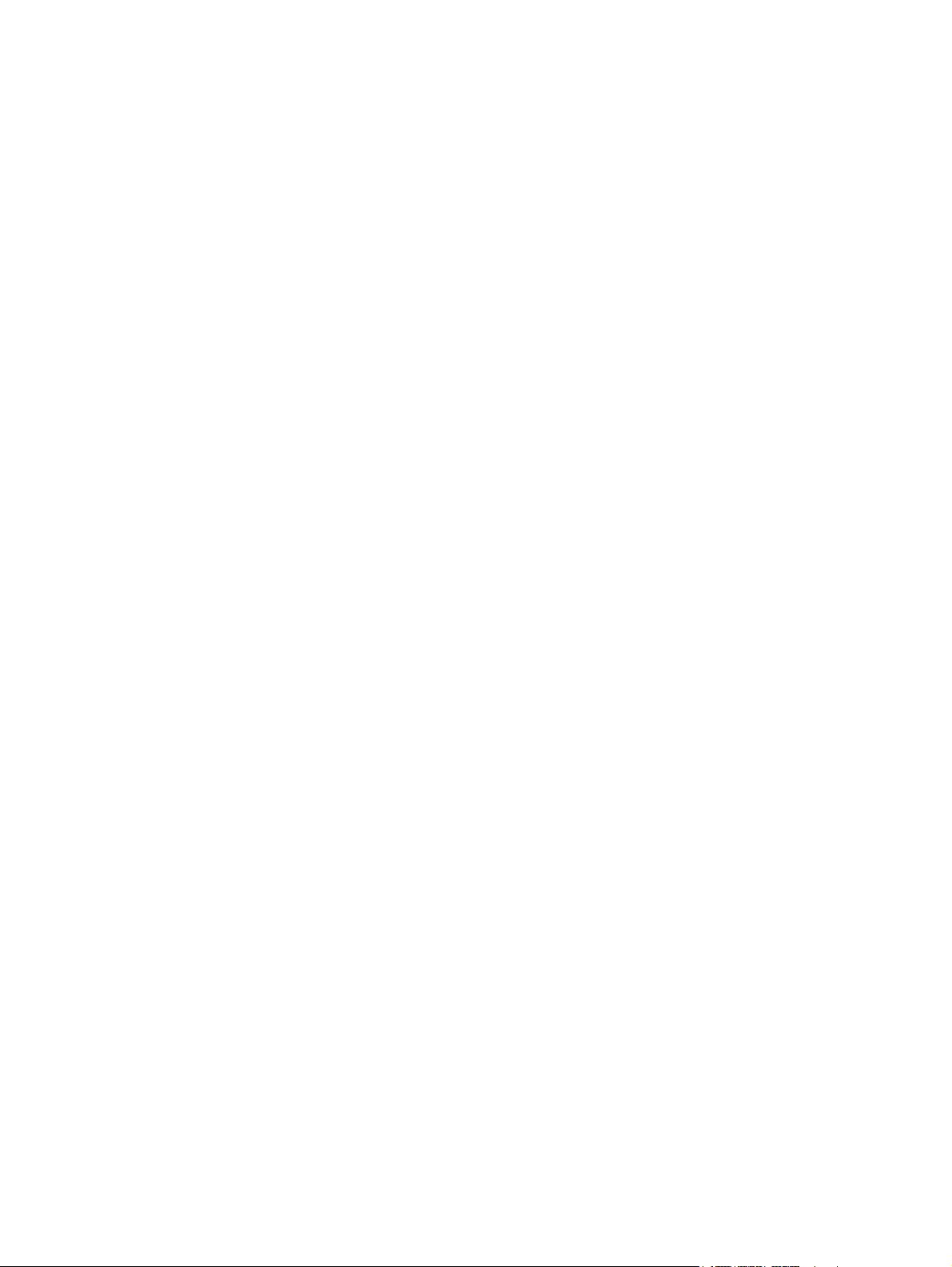
iv Produkthinweis DEWW
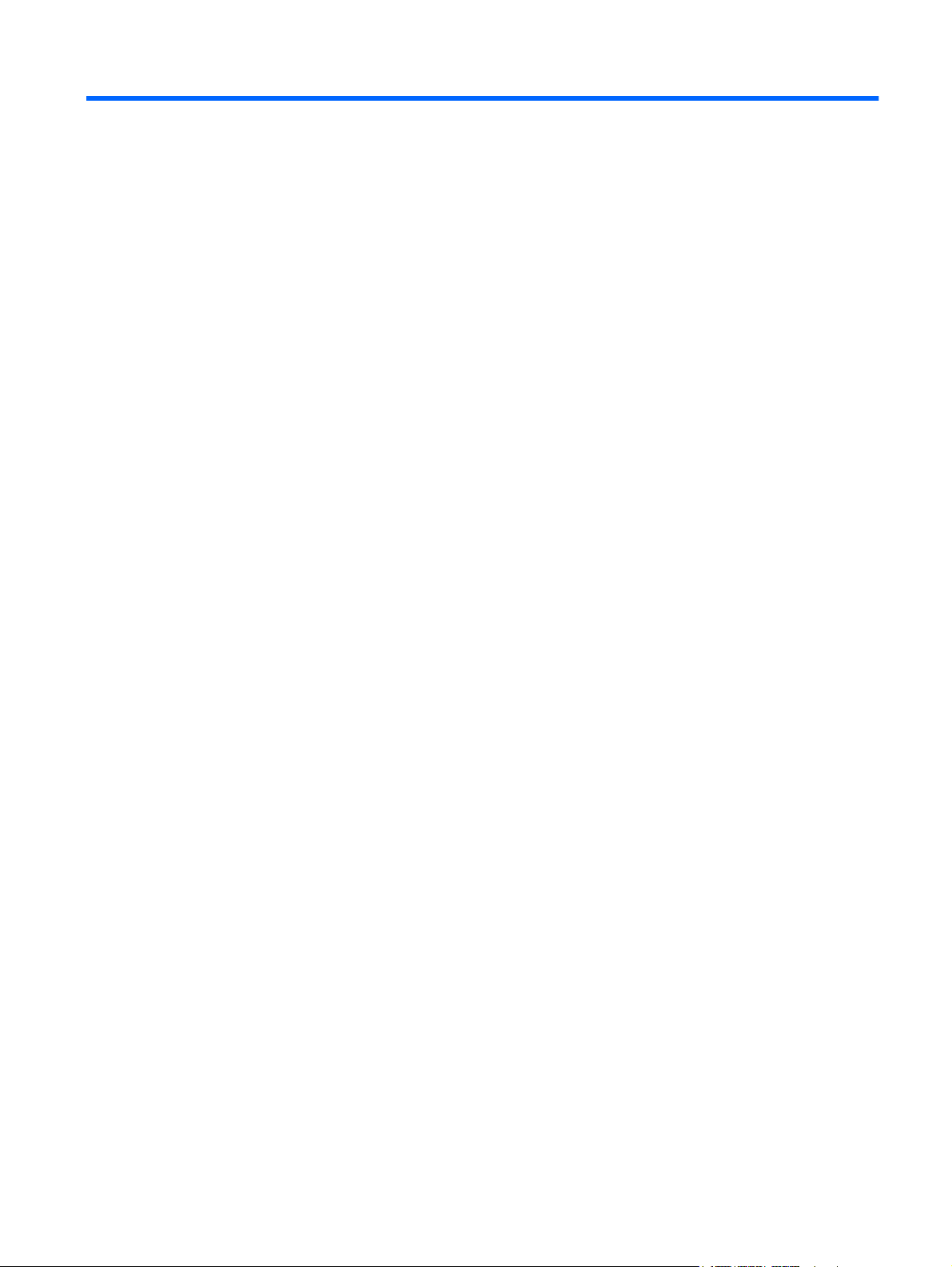
Inhaltsverzeichnis
1 Beschreibung der Hardware
2 Komponenten
Komponenten an der Oberseite ........................................................................................................... 3
Zeigegeräte .......................................................................................................................... 3
LEDs .................................................................................................................................... 5
Tasten, Schalter und Fingerabdruck-Lesegerät .................................................................. 7
Tasten .................................................................................................................................. 8
Komponenten an der Vorderseite ........................................................................................................ 9
Komponenten an der Rückseite ......................................................................................................... 10
Komponenten an der rechten Seite .................................................................................................... 11
Komponenten auf der linken Seite ..................................................................................................... 12
Komponenten an der Unterseite ........................................................................................................ 13
Wireless-Antennen ............................................................................................................................. 14
Zusätzliche Hardwarekomponenten ................................................................................................... 15
3 Etiketten
Index ................................................................................................................................................................... 17
DEWW v
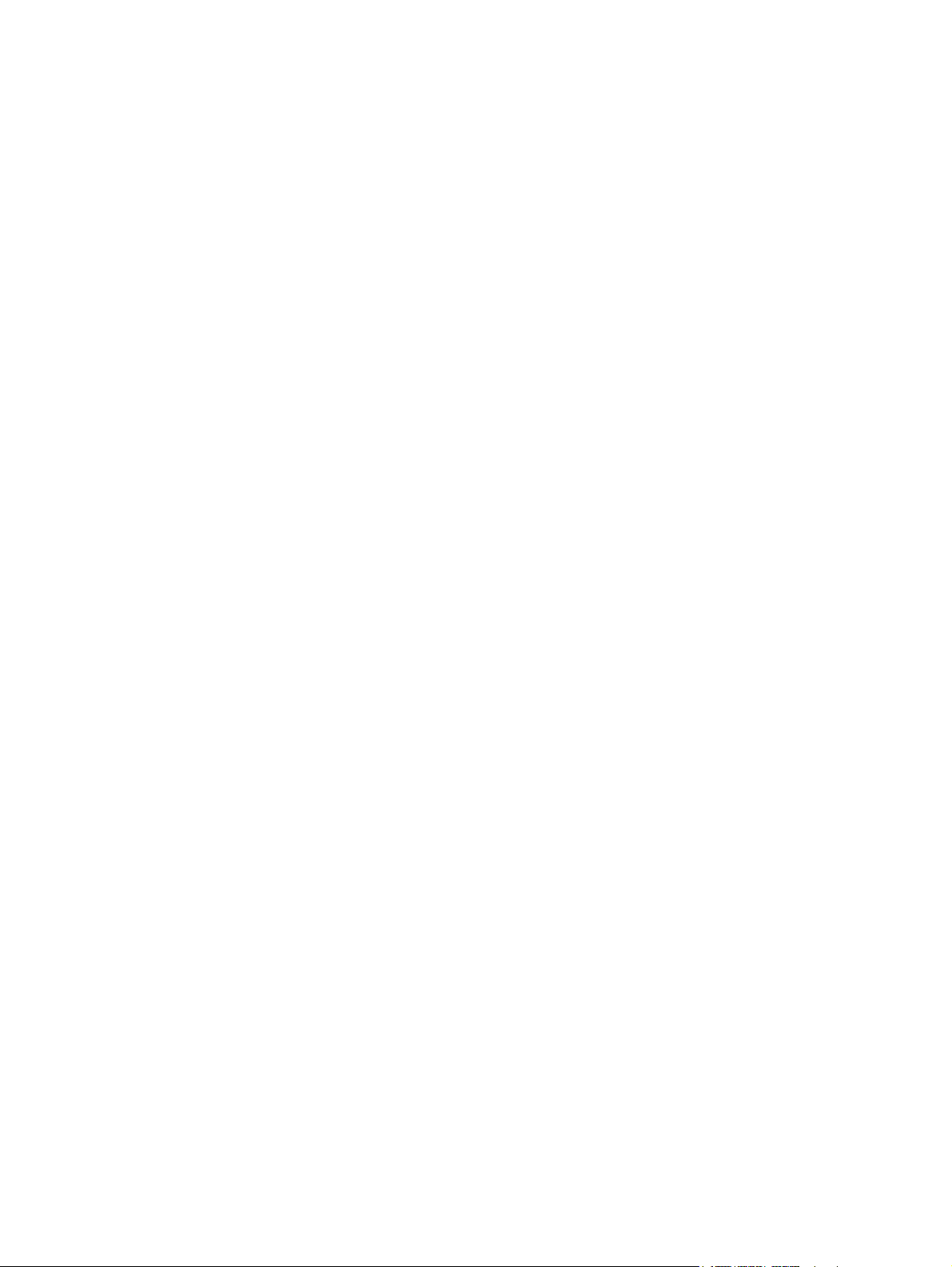
vi DEWW
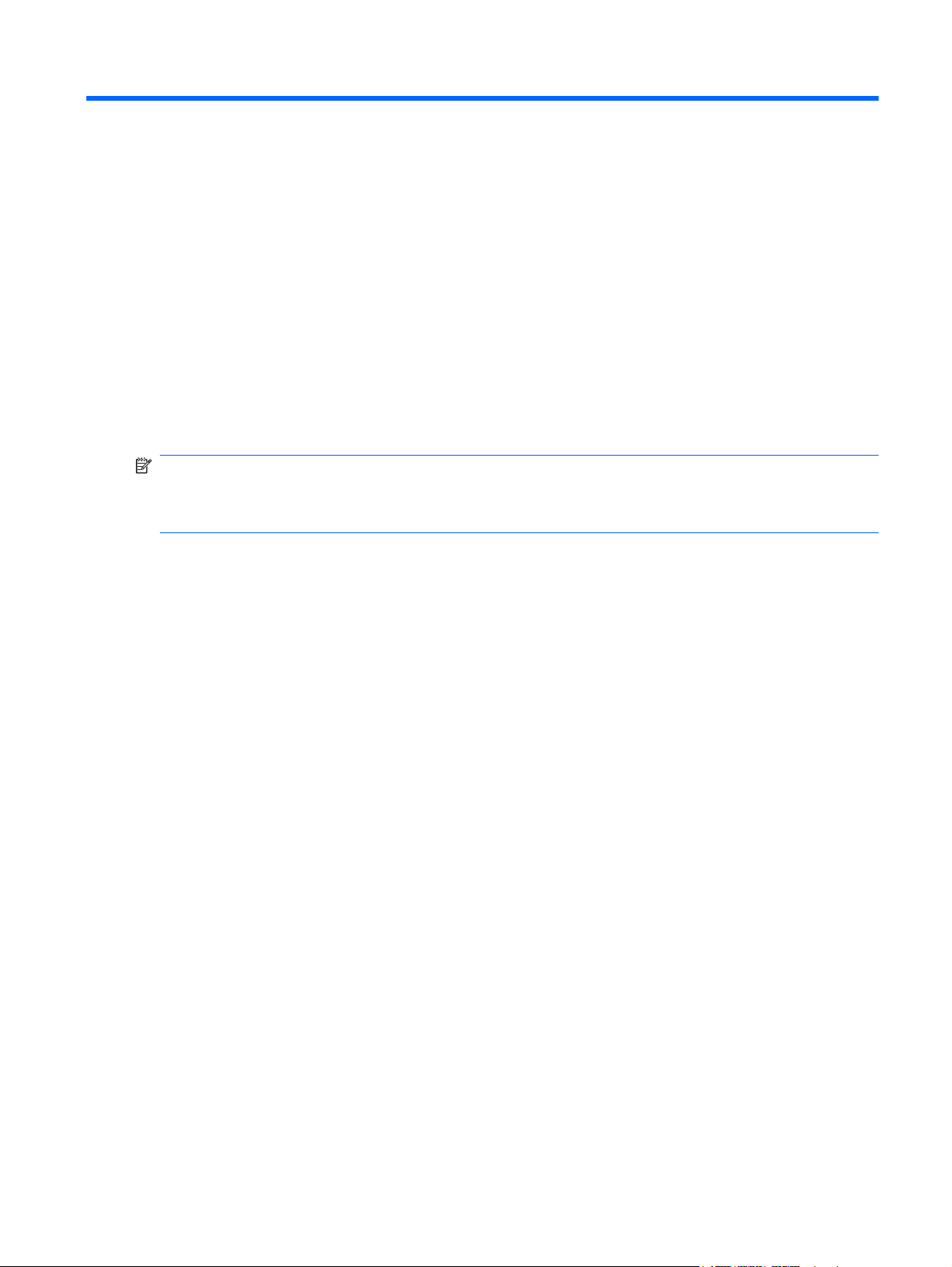
1 Beschreibung der Hardware
Gehen Sie folgendermaßen vor, um eine Liste der im Computer installierten Hardware anzuzeigen:
1. Wählen Sie Start > Computer > Systemeigenschaften.
2. Klicken Sie im linken Fensterbereich auf Geräte-Manager.
Im Geräte-Manager können Sie auch Hardware hinzufügen oder die Gerätekonfiguration ändern.
HINWEIS: Windows® verfügt über eine Funktion zur Benutzerkontosteuerung, um die Sicherheit des
Computers zu erhöhen. Sie werden aufgefordert, Ihre Erlaubnis zu erteilen bzw. ein Kennwort
einzugeben, wenn Sie z. B. Anwendungen installieren, Dienstprogramme ausführen oder Windows
Einstellungen ändern möchten. Weitere Informationen hierzu finden Sie in der Windows Onlinehilfe.
DEWW 1
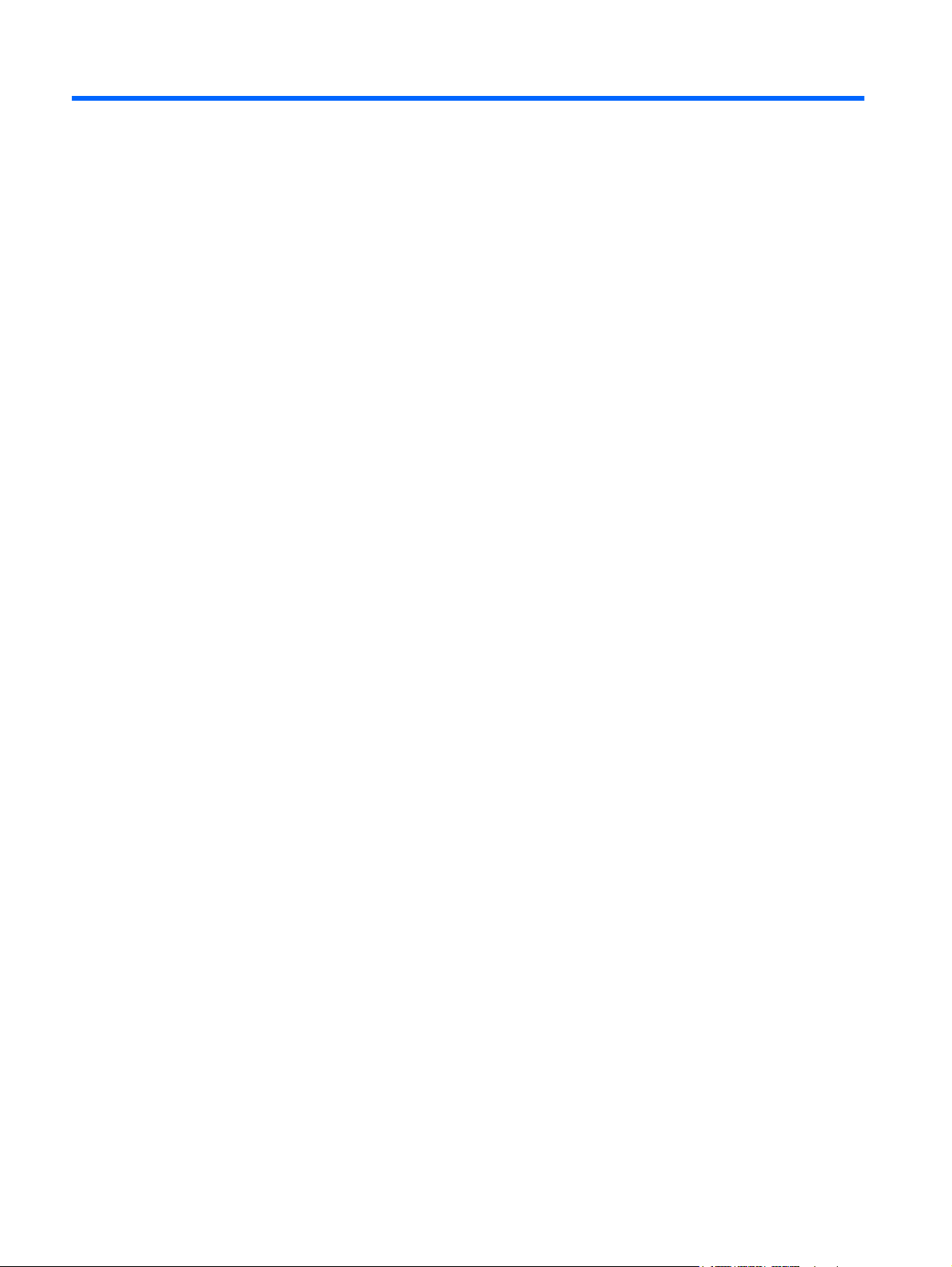
2 Komponenten
2 Kapitel 2 Komponenten DEWW

Komponenten an der Oberseite
Zeigegeräte
HINWEIS: Richten Sie sich nach der zu Ihrem Computer passenden Abbildung.
Komponente Beschreibung
(1) TouchPad Dient zum Bewegen des Mauszeigers und zum Auswählen und
(2) Linke TouchPad-Taste Funktioniert wie die linke Taste einer externen Maus.
(3) Rechte TouchPad-Taste Funktioniert wie die rechte Taste einer externen Maus.
(4) TouchPad-Bildlauffeld Bildlauf nach oben oder unten.
In dieser Tabelle sind die Werkseinstellungen beschrieben. Wählen Sie zum Anzeigen oder Ändern der
Zeigegeräteeinstellungen Start > Systemsteuerung > Hardware und Sound > Maus.
Aktivieren von Objekten auf dem Bildschirm.
Komponente Beschreibung
(1) Pointing Stick Dient zum Bewegen des Mauszeigers und zum Auswählen und
Aktivieren von Objekten auf dem Bildschirm.
DEWW Komponenten an der Oberseite 3

Komponente Beschreibung
(2) Linke Pointing Stick-Taste Funktioniert wie die linke Taste einer externen Maus.
(3) TouchPad Dient zum Bewegen des Mauszeigers und zum Auswählen und
Aktivieren von Objekten auf dem Bildschirm.
(4) Linke TouchPad-Taste Funktioniert wie die linke Taste einer externen Maus.
(5) Mittlere TouchPad-Taste Funktioniert wie die mittlere Taste einer externen Maus.
(6) Rechte TouchPad-Taste Funktioniert wie die rechte Taste einer externen Maus.
(7) TouchPad-Bildlauffeld Bildlauf nach oben oder unten.
(8) Rechte Pointing Stick-Taste Funktioniert wie die rechte Taste einer externen Maus.
(9) Mittlere Pointing Stick-Taste Funktioniert wie die mittlere Taste einer externen Maus.
In dieser Tabelle sind die Werkseinstellungen beschrieben. Wählen Sie zum Anzeigen oder Ändern der
Zeigegeräteeinstellungen Start > Systemsteuerung > Hardware und Sound > Maus.
4 Kapitel 2 Komponenten DEWW

LEDs
Komponente Beschreibung
(1) Wireless-LEDs (2)†
(2) Betriebsanzeigen (2)*
(3) Akkuanzeige
Leuchten: Ein integriertes Wireless-Gerät, z. B. ein WLAN-
●
Gerät, das HP UMTS-Modul und/oder ein Bluetooth®-Gerät,
ist eingeschaltet.
Leuchten nicht: Alle Wireless-Geräte sind ausgeschaltet.
●
Leuchten: Der Computer ist eingeschaltet.
●
Blinken: Der Computer befindet sich im Energiesparmodus.
●
Blinken schnell: Schließen Sie ein Netzteil mit einer höheren
●
Nennleistung an.
Leuchten nicht: Der Computer ist ausgeschaltet oder befindet
●
sich im Ruhezustand.
Leuchtet gelb: Der Akku wird geladen.
●
Leuchtet grün: Der Akku ist nahezu vollständig geladen.
●
Blinkt gelb: Ein Akku, der die einzige Stromquelle des
●
Systems bildet, hat einen niedrigen Akkuladestand erreicht.
Wenn ein Akku einen kritischen Akkuladestand erreicht,
beginnt die Akkuanzeige schnell zu blinken.
Leuchtet nicht: Wenn der Computer an eine externe
●
Stromquelle angeschlossen ist, wird die Akkuanzeige
ausgeschaltet, sobald alle Akkus im Computer vollständig
aufgeladen sind. Wenn der Computer nicht an eine externe
Stromquelle angeschlossen ist, leuchtet die Anzeige erst,
wenn ein niedriger Akkuladestand erreicht wird.
(4) Laufwerksanzeige
(5) Info Center-LED Leuchtet: Die Info Center-Funktion ist eingeschaltet.
Blinkt grün: Auf die Festplatte oder das optische Laufwerk
●
wird gerade zugegriffen.
Leuchtet gelb: HP 3D DriveGuard hat die interne Festplatte
●
vorübergehend „geparkt“.
DEWW Komponenten an der Oberseite 5

Komponente Beschreibung
(6) Präsentations-LED Leuchtet: Die Präsentationsfunktion ist eingeschaltet.
(7) LED für die Feststelltaste Leuchtet: Die Feststelltaste ist aktiviert.
(8) LED für den num-Modus Leuchtet: Der num-Modus bzw. der integrierte Ziffernblock ist
aktiviert.
(9) Stummschalt-LED
(10) Leiser-LED Blinkt: Die Computerlautstärke wird gerade mithilfe des
(11) Lauter-LED Blinkt: Die Computerlautstärke wird gerade mithilfe des
* Die beiden Betriebsanzeigen zeigen dieselben Informationen an. Die LED der Betriebstaste ist nur bei geöffnetem Computer
sichtbar. Die Betriebsanzeige an der Vorderseite des Computers ist auch bei geschlossenem Computer sichtbar.
†Die beiden Wireless-LEDs zeigen dieselben Informationen an. Die LED der Wireless-Taste ist nur bei geöffnetem Computer
sichtbar. Die Wireless-LED an der Vorderseite des Computers ist auch bei geschlossenem Computer sichtbar.
Leuchtet nicht: Die Computer-Tonausgabe ist eingeschaltet.
●
Leuchtet: Die Computer-Tonausgabe ist ausgeschaltet.
●
berührungsempfindlichen Lautstärkereglers verringert.
berührungsempfindlichen Lautstärkereglers erhöht.
6 Kapitel 2 Komponenten DEWW

Tasten, Schalter und Fingerabdruck-Lesegerät
Komponente Beschreibung
(1) Betriebstaste
(2) Schalter für das interne Display Schaltet das Display aus, wenn es geschlossen wird, während der
(3) Info-Taste Startet Info Center, mit dem Sie auf verschiedene
(4) Wireless-Taste Schaltet die Wireless-Funktion ein oder aus, stellt jedoch keine
Wenn der Computer ausgeschaltet ist, kann er mit dieser
●
Taste eingeschaltet werden.
Wenn der Computer eingeschaltet ist, kann er mit dieser
●
Taste ausgeschaltet werden.
Wenn sich der Computer im Energiesparmodus befindet,
●
drücken Sie kurz diese Taste, um den Energiesparmodus zu
beenden.
Wenn sich der Computer im Ruhezustand befindet, drücken
●
Sie kurz diese Taste, um den Ruhezustand zu beenden.
Wenn der Computer nicht mehr reagiert und die Windows®Verfahren zum Herunterfahren nicht wirksam sind, halten Sie die
Betriebstaste mindestens 5 Sekunden lang gedrückt, um den
Computer auszuschalten.
Weitere Informationen zu den Energieeinstellungen finden Sie
unter Start > Systemsteuerung > System und Wartung >
Energieoptionen.
Computer eingeschaltet ist.
Softwarelösungen zugreifen können.
Wireless-Verbindung her.
HINWEIS: Zum Aufbau einer Wireless-Verbindung muss bereits
ein WLAN eingerichtet sein.
(5) Präsentations-Taste Startet die Präsentationsfunktion.
(6) Stummschalttaste Zum Stummschalten oder erneuten Einschalten der Lautsprecher.
DEWW Komponenten an der Oberseite 7

Komponente Beschreibung
(7) Berührungsempfindlicher Lautstärkeregler Zum Einstellen der Lautstärke. Streichen Sie mit Ihrem Finger nach
links über den berührungsempfindlichen Lautstärkeregler, um die
Lautstärke zu verringern, und nach rechts, um sie zu erhöhen. Sie
können auch auf die linke Seite des Lautstärkereglers drücken, um
die Lautstärke zu verringern, oder auf die rechte Seite, um sie zu
erhöhen.
(8) Internes Mikrofon Für Audioaufzeichnungen.
Tasten
(9) HP Fingerabdruck-Sensor (Fingerabdruck-
Lesegerät)
Ermöglicht die Anmeldung bei Windows per Fingerabdruck statt
mit einem Kennwort.
HINWEIS: Möglicherweise unterscheidet sich Ihr Computer optisch leicht von der Abbildung in diesem
Abschnitt.
Komponente Beschreibung
(1) esc-Taste Diese Taste zeigt in Verbindung mit der fn-Taste
Systeminformationen an.
(2) fn-Taste Zum Ausführen häufig verwendeter Systemfunktionen in
Kombination mit einer Funktionstaste bzw. der esc-Taste.
(3) Windows-Logo-Taste Zeigt das Windows-Startmenü an.
(4) Windows-Anwendungstaste Zum Einblenden des Kontextmenüs für Objekte unter dem Zeiger.
(5) Tasten des integrierten Ziffernblocks Können wie die Tasten auf einem externen Ziffernblock verwendet
werden.
(6) Funktionstasten Zum Ausführen häufig verwendeter Systemfunktionen, wenn eine
dieser Tasten zusammen mit der fn-Taste gedrückt wird.
8 Kapitel 2 Komponenten DEWW

Komponenten an der Vorderseite
Komponente Beschreibung
(1) Wireless-LED
(2) Betriebsanzeige
(3) Akkuanzeige
Leuchtet: Ein integriertes Wireless-Gerät, z. B. ein WLAN-
●
Gerät, das HP UMTS-Modul und/oder ein Bluetooth-Gerät, ist
eingeschaltet.
Leuchtet nicht: Alle Wireless-Geräte sind ausgeschaltet.
●
Leuchtet: Der Computer ist eingeschaltet.
●
Blinkt: Der Computer befindet sich im Energiesparmodus.
●
Blinkt schnell: Schließen Sie ein Netzteil mit einer höheren
●
Nennleistung an.
Leuchtet nicht: Der Computer ist ausgeschaltet oder befindet
●
sich im Ruhezustand.
Leuchtet gelb: Der Akku wird geladen.
●
Leuchtet grün: Der Akku ist nahezu vollständig geladen.
●
Blinkt gelb: Ein Akku, der die einzige Stromquelle des
●
Systems bildet, hat einen niedrigen Akkuladestand erreicht.
Wenn ein Akku einen kritischen Akkuladestand erreicht,
beginnt die Akkuanzeige schnell zu blinken.
Leuchtet nicht: Wenn der Computer an eine externe
●
Stromquelle angeschlossen ist, wird die Akkuanzeige
ausgeschaltet, sobald alle Akkus im Computer vollständig
aufgeladen sind. Wenn der Computer nicht an eine externe
Stromquelle angeschlossen ist, leuchtet die Anzeige erst,
wenn ein niedriger Akkuladestand erreicht wird.
(4) Laufwerksanzeige
(5) Lautsprecher Zur Klangausgabe.
(6) Display-Entriegelung Öffnet den Computer.
Blinkt grün: Auf die Festplatte oder das optische Laufwerk
●
wird gerade zugegriffen.
Leuchtet gelb (bestimmte Modelle): HP 3D DriveGuard hat die
●
Festplatte vorübergehend „geparkt“.
DEWW Komponenten an der Vorderseite 9

Komponenten an der Rückseite
Komponente Beschreibung
(1) Netzanschluss Zum Anschließen eines Netzteils.
(2) Anschluss für externen Monitor Zum Anschließen eines externen VGA-Monitors oder Projektors.
10 Kapitel 2 Komponenten DEWW

Komponenten an der rechten Seite
Komponente Beschreibung
(1) Audioausgangsbuchse (Kopfhörer) Zur Klangausgabe, wenn das Gerät an optionale Stereo-
Aktivlautsprecher, Kopfhörer, Ohrhörer, ein Headset oder an den
Audioeingang eines Fernsehgeräts angeschlossen ist.
(2) Audioeingangsbuchse (Mikrofon) Zum Anschließen eines optionalen Computer-Headset-, Stereo-
Array- oder Monomikrofons.
(3) USB-Anschlüsse (2) (bestimmte Modelle) Zum Anschließen optionaler USB-Geräte.
(4) Optisches Laufwerk Zum Lesen von und – bei ausgewählten Modellen – auch zum
Schreiben auf optischen Discs.
(5) RJ-11-Buchse (Modem) Zum Anschließen eines Modemkabels.
DEWW Komponenten an der rechten Seite 11

Komponenten auf der linken Seite
Komponente Beschreibung
(1) Öffnung für die Diebstahlsicherung Zum Befestigen eines optionalen Sicherheitskabels am Computer.
HINWEIS: Die Diebstahlsicherung soll zur Abschreckung
dienen, kann eine missbräuchliche Verwendung oder einen
Diebstahl des Computers jedoch nicht in jedem Fall verhindern.
(2) RJ-45-Buchse (Netzwerk) Zum Anschließen eines Netzwerkkabels.
HINWEIS: Die RJ-45-Buchse (Netzwerk) bietet Gigabit-
Ethernet-Funktionalität.
(3) 1394-Anschluss (bestimmte Modelle) Zum Anschließen eines optionalen IEEE 1394- oder 1394a-
Geräts, z. B. eines Camcorders.
(4) Lüftungsschlitz Sorgt für die erforderliche Luftzirkulation zum Kühlen interner
Komponenten.
ACHTUNG: Decken Sie die Lüftungsschlitze nicht ab, da es
sonst zu einer Überhitzung kommen kann. Verwenden Sie das
Notebook nur auf einer festen, ebenen Oberfläche. Vermeiden Sie
die Blockierung der Luftzirkulation durch andere feste Objekte, wie
beispielsweise einen in unmittelbarer Nähe aufgestellten Drucker,
oder durch weiche Objekte, wie Kissen, Teppiche oder Kleidung.
HINWEIS: Der Lüfter des Computers startet automatisch, um
interne Komponenten zu kühlen und den Computer vor
Überhitzung zu schützen. Das Ein- und Ausschalten des Lüfters
während des Betriebs ist normal.
(5) HDMI-Anschluss Zum Anschließen eines optionalen Video- oder Audiogeräts, z. B.
eines High-Definition-Fernsehgeräts oder einer anderen
kompatiblen Digital- oder Audiokomponente, an den Computer.
(6) USB-Anschlüsse (2) Zum Anschließen optionaler USB-Geräte.
(7) Speicherkarten-Lesegerät Unterstützt die folgenden Formate von optionalen digitalen
(8) PC Card-Steckplatz Unterstützt optionale 32-Bit (CardBus)- oder 16-Bit-PC Cards vom
Speicherkarten: MultiMedia Card (MMC) und Secure Digital (SD).
Typ I oder II.
12 Kapitel 2 Komponenten DEWW

Komponenten an der Unterseite
Komponente Beschreibung
(1) Festplattenschacht Enthält die Festplatte.
(2) Anschluss für optionalen Akku Zum Anschließen eines optionalen Akkus.
(3) Akku-Entriegelungsschieber Gibt den primären Akku aus dem Akkufach frei.
(4) Akkufach Enthält den Akku.
(5) SIM-Steckplatz (bestimmte Modelle) Enthält eine SIM (Subscriber Identity Module)-Karte. Der SIM-
Steckplatz befindet sich im Akkufach.
(6) Akku-Entriegelungsschieber Gibt den primären Akku aus dem Akkufach frei.
(7) Dockinganschluss Zum Anschließen eines optionalen Dockinggeräts.
(8) Lüftungsschlitze (4) Sorgen für die erforderliche Luftzirkulation zum Kühlen interner
Komponenten.
ACHTUNG: Decken Sie die Lüftungsschlitze nicht ab, da es
sonst zu einer Überhitzung kommen kann. Verwenden Sie das
Notebook nur auf einer festen, ebenen Oberfläche. Vermeiden Sie
die Blockierung der Luftzirkulation durch andere feste Objekte, wie
beispielsweise einen in unmittelbarer Nähe aufgestellten Drucker,
oder durch weiche Objekte, wie Kissen, Teppiche oder Kleidung.
HINWEIS: Der Lüfter des Computers startet automatisch, um
interne Komponenten zu kühlen und den Computer vor
Überhitzung zu schützen. Das Ein- und Ausschalten des Lüfters
während des Betriebs ist normal.
(9) Speichermodulfach Enthält den Speichermodulsteckplatz.
DEWW Komponenten an der Unterseite 13

Wireless-Antennen
Komponente Beschreibung
(1) WWAN-Antennen (2) (bestimmte Modelle)* Zum Senden und Empfangen von Wireless-Signalen, um mit
(2) WLAN-Antenne (3) (bestimmte Modelle)* Zum Senden und Empfangen von Wireless-Signalen, um mit
*Diese Antennen sind außen am Computer nicht sichtbar. Achten Sie im Sinne einer optimalen Übertragung darauf, dass sich
keine Gegenstände in unmittelbarer Umgebung der Antennen befinden.
WWANs (Wireless Wide-Area Networks) zu kommunizieren.
WLANs (Wireless Local Area Networks) zu kommunizieren.
Zulassungshinweise finden Sie in den Hinweisen zu Zulassung, Sicherheit und Umweltverträglichkeit
im Abschnnitt mit den Informationen für Ihr Land/Ihre Region. Diese Hinweise finden Sie unter Hilfe
und Support.
14 Kapitel 2 Komponenten DEWW

Zusätzliche Hardwarekomponenten
Komponente Beschreibung
(1) Netzkabel* Zum Anschließen des Netzteils an eine Steckdose.
(2) Netzteil Zum Umwandeln von Wechselstrom in Gleichstrom.
(3) Akku* Zur Stromversorgung des Computers, wenn er nicht an eine
externe Stromquelle angeschlossen ist.
(4) Modemkabel (bestimmte Modelle)* Zum Anschließen des internen Modems an eine RJ-11-
*Netz- und Modemkabel sowie Akkus unterscheiden sich äußerlich je nach Land/Region.
Telefonbuchse oder einen landesspezifischen Modemadapter.
DEWW Zusätzliche Hardwarekomponenten 15

3 Etiketten
Die am Computer angebrachten Etiketten liefern Informationen, die Sie möglicherweise für die
Fehlerbeseitigung oder bei Mitnahme des Computers ins Ausland benötigen.
Service-Etikett – Führt den Marken- und Seriennamen des Produkts, die Seriennummer (s/n) sowie
●
die Produktnummer (p/n) Ihres Computers auf. Halten Sie diese Informationen bereit, wenn Sie
sich an den technischen Support wenden. Das Service-Etikett ist unten am Computer
angebracht.
Microsoft®-Echtheitszertifikat – Enthält den Windows®-Produktschlüssel. Den Produktschlüssel
●
benötigen Sie eventuell, um das Betriebssystem zu aktualisieren oder zu reparieren. Das Zertifikat
ist unten am Computer angebracht.
Zulassungsetikett – Enthält Zulassungsinformationen über den Computer. Das Zulassungsetikett
●
ist unter der Visitenkartenhalterung angebracht.
Etikett zur Modemzulassung – Enthält Zulassungsinformationen über das Modem sowie die
●
amtlichen Symbole, die in einigen Ländern/Regionen erforderlich sind, in denen das Modem für
die Verwendung zugelassen wurde. Eventuell benötigen Sie diese Informationen bei Mitnahme
des Computers ins Ausland. Das Modemzulassungsetikett ist unter der Visitenkartenhalterung
angebracht.
Zulassungsetikett(en) für Wireless-Geräte (nur bestimmte Modelle) – Enthält Informationen über
●
die erhältlichen optionalen Wireless-Geräte und die amtlichen Symbole, die in einigen Ländern/
Regionen erforderlich sind, in denen die Geräte zur Verwendung zugelassen wurden. Ein
optionales Gerät kann ein WLAN-Gerät, ein HP UMTS-Modul oder ein optionales Bluetooth®Gerät sein. Wenn das Computermodell ein oder mehrere Wireless-Geräte enthält, ist mindestens
ein Zulassungsetikett im Lieferumfang des Computers enthalten. Eventuell benötigen Sie diese
Informationen bei Mitnahme des Computers ins Ausland. Die Zulassungsetiketten für WirelessGeräte sind unter der Visitenkartenhalterung angebracht.
SIM (Subscriber Identity Module)-Etikett (bestimmte Modelle) – Enthält den ICCID (Integrated
●
Circuit Card Identifier) der SIM-Karte. Dieses Etikett befindet sich im Akkufach.
Etikett zur HP UMTS-Modul-Seriennummer (bestimmte Modelle) – Enthält die Seriennummer des
●
HP UMTS-Moduls. Dieses Etikett befindet sich im Akkufach.
16 Kapitel 3 Etiketten DEWW

Index
Symbole/Zahlen
1394-Anschluss,
Beschreibung 12
A
Akkuanzeige, Beschreibung 5,
9, 15
Akku-Entriegelungsschieber 13
Akku-Entriegelungsschieber,
Beschreibung 13
Akkufach 13, 16
Anschlüsse
1394 12
Anschluss für externen
Monitor 10
HDMI 12
USB 11, 12
Anwendungstaste, Windows 8
Audioausgangsbuchse
(Kopfhörer), Beschreibung 11
Audioeingangsbuchse (Mikrofon),
Beschreibung 11
B
Berührungsempfindlicher
Lautstärkeregler,
Beschreibung 8
Betriebsanzeigen,
Beschreibung 5, 9
Betriebssystem
Microsoft-Echtheitszertifikat,
Etikett 16
Produktschlüssel 16
Betriebstaste, Beschreibung 7
Bildlaufbereiche, TouchPad 4
Bildlauffeld, TouchPad 3
Bluetooth-Etikett 16
Buchsen
Audioausgang (Kopfhörer) 11
Audioeingang (Mikrofon) 11
RJ-11 (Modem) 11
RJ-45 (Netzwerk) 12
D
Display-Entriegelungsschieber,
Beschreibung 9
Displayschalter, Beschreibung 7
Dockinganschluss,
Beschreibung 13
E
Echtheitszertifikat, Etikett 16
Entriegelungsschieber für
Akku 13
esc-Taste, Beschreibung 8
Etiketten
Bluetooth 16
Microsoft-
Echtheitszertifikat 16
Modemzulassung 16
Service-Etikett 16
Wireless-Gerät, Zulassung 16
WLAN 16
Zulassung 16
Externer Monitor, Anschluss,
Beschreibung 10
F
Fach, Speichermodul 13
Fächer
Akku 16
Festplattenschacht,
Beschreibung 13
Feststelltaste, LED,
Beschreibung 6
Fingerabdruck-Sensor,
Beschreibung 8
fn-Taste, Beschreibung 8
Funktionstasten, Beschreibung 8
H
HP Fingerabdruck-Sensor,
Beschreibung 8
I
IEEE-1394-Anschluss,
Beschreibung 12
Info-Taste, Beschreibung 7
Internes Display, Schalter,
Beschreibung 7
Internes Mikrofon,
Beschreibung 8
K
Kabel, Netzkabel 15
Komponenten
Linke Seite 12
Oberseite 3
Rechte Seite 11
Rückseite 10
Unterseite 13
Vorderseite 9
Wireless-Antennen 14
Zusätzliche Hardware 15
Kopfhörerbuchse
(Audioausgang) 11
L
Laufwerksanzeige,
Beschreibung 5, 9
Lauter-LED, Beschreibung 6
Lautsprecher, Beschreibung 9
LEDs
Akku 5, 9
Betriebsanzeige 5, 9
Feststelltaste 6
Info Center 5
Laufwerksanzeige 5, 9
Lauter 6
Leiser 6
DEWW Index 17

num-Modus 6
Stummschaltung 6
Wireless 5, 9
Leiser-LED, Beschreibung 6
Lüftungsschlitze,
Beschreibung 12, 13
M
Microsoft-Echtheitszertifikat,
Etikett 16
Mikrofonbuchse
(Audioeingang) 11
Modemkabel, Beschreibung 15
Modemzulassung, Etikett 16
Monitoranschluss, extern 10
N
Netzanschluss, Beschreibung 10
Netzkabel, Beschreibung 15
Netzteil, Beschreibung 15
num-Modus, LED,
Beschreibung 6
O
Optionaler Akku, Anschluss,
Beschreibung 13
Optisches Laufwerk,
Beschreibung 11
P
PC Card-Steckplatz,
Beschreibung 12
Pointing Stick, Beschreibung 3
Pointing Stick-Tasten,
Beschreibung 4
Präsentations-Taste,
Beschreibung 7
Produktname und -nummer,
Computer 16
Produktschlüssel 16
S
Schächte
Akku 13
Festplatte 13
Seriennummer, Computer 16
Service-Etikett 16
SIM-Steckplatz, Beschreibung 13
Speichermodulfach,
Beschreibung 13
Steckplätze
Diebstahlsicherung 12
Diebstahlsicherung, Öffnung,
Beschreibung 12
Speicherkarten-Lesegerät 12
Speichermodul 13
Stummschalt-LED,
Beschreibung 6
Stummschalttaste,
Beschreibung 7
T
Tasten
Betriebstaste 7
esc 8
fn-Taste 8
Funktionstasten 8
Info 7
Pointing Stick 4
Präsentation 7
Stummschalttaste 7
TouchPad 3, 4
Windows-Anwendungstaste 8
Windows-Logo-Taste 8
Wireless 7
Ziffernblocktasten 8
TouchPad
Bildlaufbereiche 4
TouchPad, Beschreibung 3, 4
TouchPad-Bildlauffeld, Position 3
TouchPad-Tasten, Position 3, 4
Wireless-Gerät,
Zulassungsetikett 16
Wireless-LED, Beschreibung 5,
9
Wireless-Taste, Beschreibung 7
WLAN-Antennen,
Beschreibung 14
WLAN-Etikett 16
WLAN-Gerät 16
WWAN-Antennen,
Beschreibung 14
Z
Zeigegeräte, Beschreibung 3
Ziffernblocktasten,
Beschreibung 8
Zulassungsinformationen
Modemzulassung, Etikett 16
Wireless-Gerät,
Zulassungsetikett 16
Zulassungsetikett 16
R
Reisen mit dem Computer
Modemzulassung, Etikett 16
U
USB-Anschlüsse,
Beschreibung 11, 12
Wireless-Gerät,
Zulassungsetikett 16
RJ-11-Buchse (Modem),
Beschreibung 11
RJ-45-Buchse (Netzwerk),
Beschreibung 12
W
Windows-Anwendungstaste,
Beschreibung 8
Windows-Logo-Taste,
Beschreibung 8
18 Index DEWW

